少し前から、他人さまのYouTube動画を拝見していると、動画のタイトルの上になにやら表記されるようになりました。
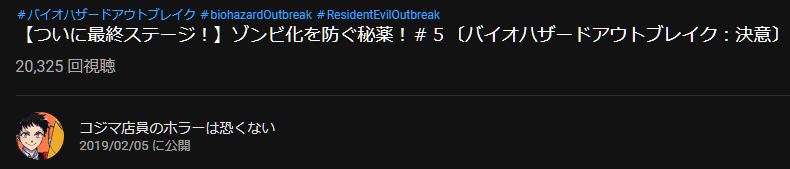
(上記画像における、青文字の部分となります)
しかし、自分が公開した動画には、そんなものはありません。
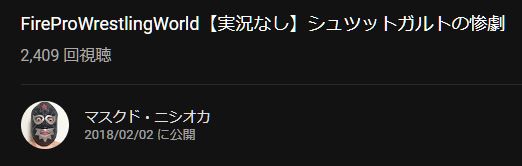
(これでも再生回数トップなんですが、上記動画に比べるとまだまだですなぁ~)
このタイトルの上に表示されたモノをクリックすると、共通した動画の一覧を見ることができるので、「オレもやりたーい!」と思ったものの、やり方がわからない・・・ので、調べてみることにしました。
スポンサーリンク
YouTubeヘルプの説明
で、調べてみると、YouTubeのヘルプに書かれていたのがコチラです。
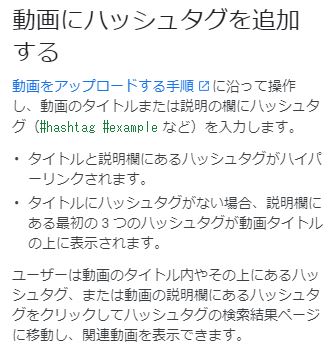
ここに書かれてある、・タイトルにハッシュタグがない場合、説明欄にある最初の3つのハッシュタグが動画タイトルの上に表示されます。の部分が、今回の回答となります。
早速やってみよう!
YouTubeに動画を公開し慣れている方であれば、上記の説明のみで理解できると思いますが、さらに優しく詳しく説明するために、画像で説明してみます。
① 動画の編集を選択
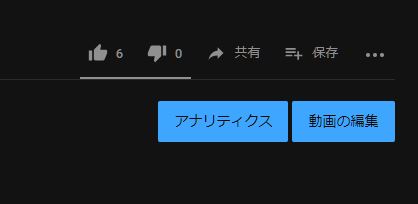
上記画像の「動画の編集」をクリック
② 動画の説明欄を確認
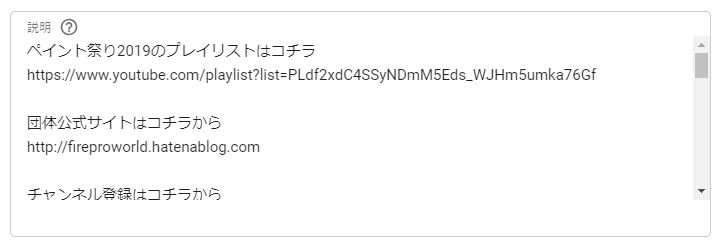
動画の説明を書き込める場所ですね。
③ そこにタイトルの上に表示させたいコメントを記入
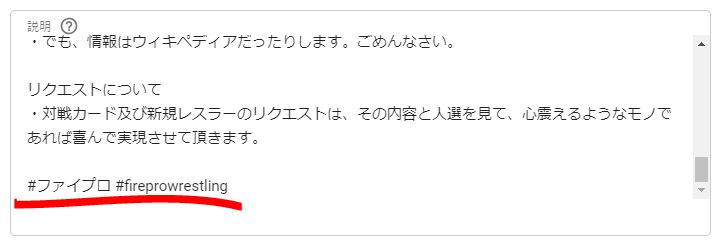
上記画像の赤い線の部分。今回は「#ファイプロ」と「#fireproerestling」と書いてありますが、3つまで書くことができますので、その動画に合ったハッシュタグを加えることが出来ます。
④ 動画画面で確認
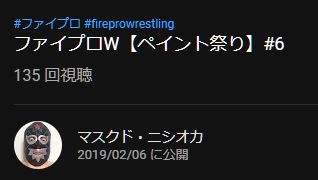
最後に動画画面で確認して、表示されていれば問題なし!
<注意>
当然ながら、ひとつの動画の説明欄にハッシュタグを書き込んでも、その動画にしか反映しません。
なので、同じハッシュタグでよければ「アップロードのデフォルト設定」という画面(従来のクリエイターツール)で、説明欄に書き込んでおけば、毎回書き込む手間は省けます。
というわけで、YouTubeのタイトルの上にハッシュタグを表示させる方法でした。
今回登場したファイプロW実況動画がコチラとなります。
よかったら観てやって下さいな。
でわ、股!!
カウントダウン・・・3
クリックしてもらえると助かります。
